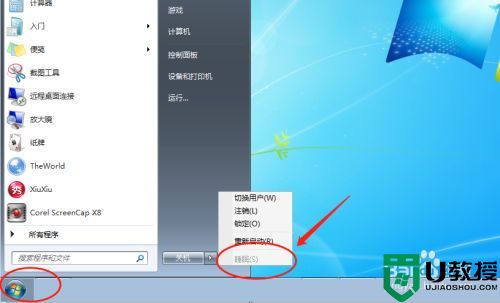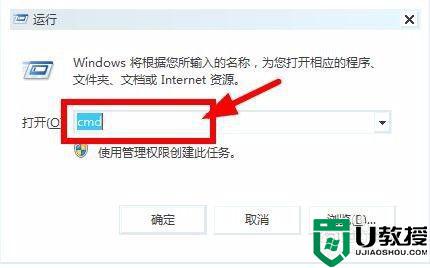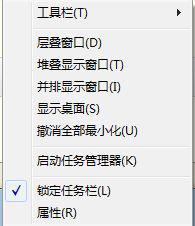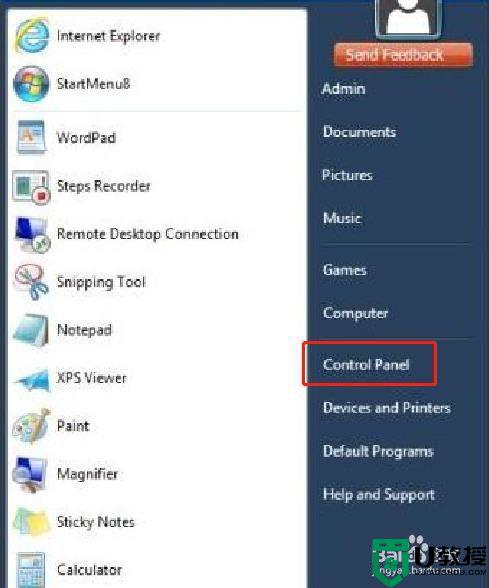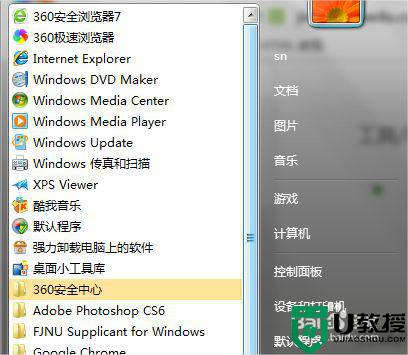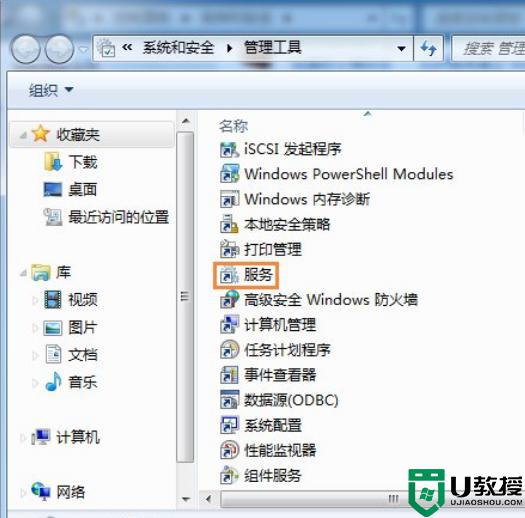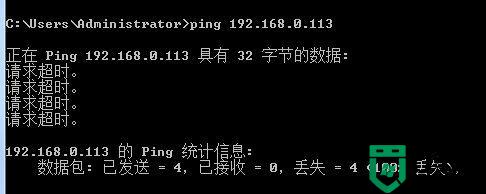win7开始菜单睡眠按钮灰色的怎么办 win7开始菜单睡眠按钮变灰处理方法
时间:2022-10-12作者:xinxin
在运行win7中文版电脑的过程中,如果有些用户需要离开一段时间又不想要将电脑关机时可以选择设置系统进入睡眠模式,然而在打开win7系统开始菜单选项时,却发现睡眠按钮显示灰色无法点击,对此win7开始菜单睡眠按钮灰色的怎么办呢?这里小编就来教大家win7开始菜单睡眠按钮变灰处理方法。
推荐下载:win7极度精简版
具体方法:
1、点击电脑桌面左下角的WIN菜单可以看到睡眠选项为灰色。
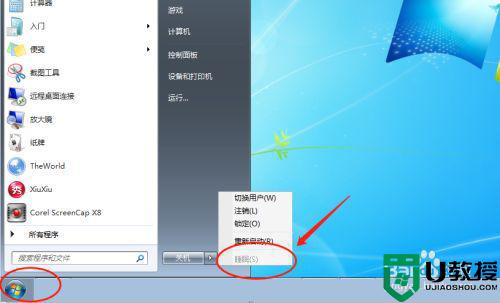
2、点击上方的“运行”进入。
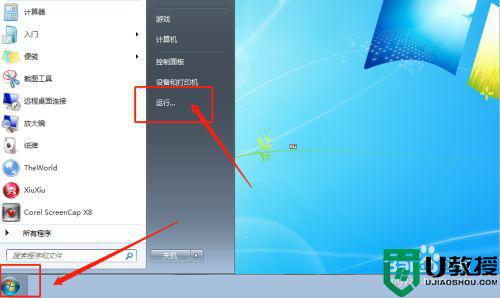
3、在输入框里面输入“cmd”并按下回车键。
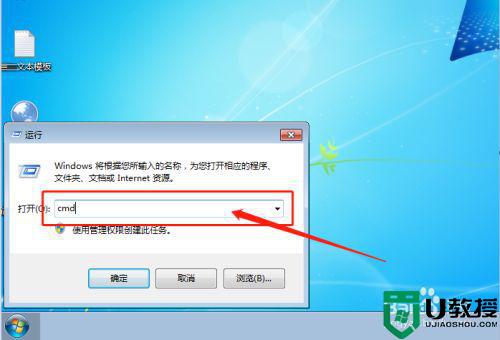
4、这样就可以进入指令控制方式。
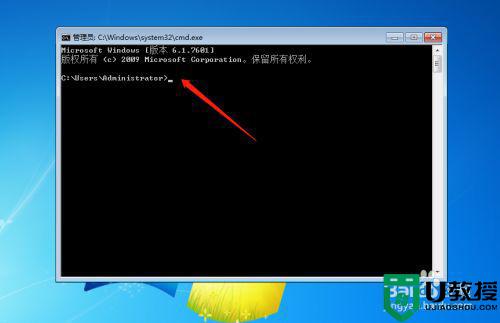
5、在输入框中输入:powercfg -h on 并按下回车键。
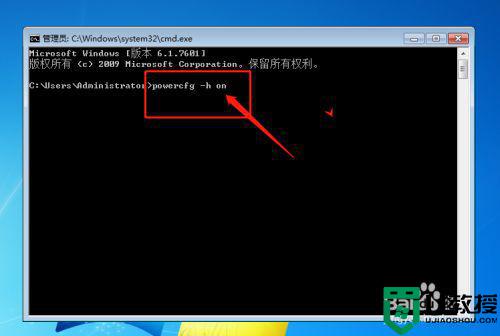
6、按下回车键之后就可以设置完成了。
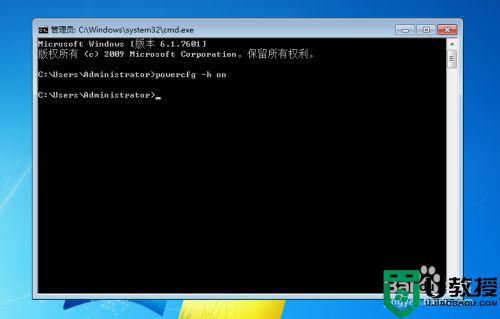
7、再次打开的时候可以看到“休眠”选项可以选择了。
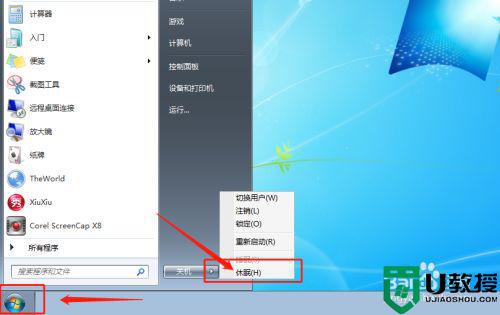
上述就是小编告诉大家的win7开始菜单睡眠按钮变灰处理方法了,碰到同样情况的朋友们赶紧参照小编的方法来处理吧,希望能够对大家有所帮助。